
Пользователи персональных компьютеров сталкиваются с необходимостью установки файлов из интернета. Это служебные, прикладные или мультимедийные программные продукты. Установка программ на компьютер дело не слишком сложное, но связанное с риском заражения операционной системы вредоносными или вирусными файлами различной конфигурации, поэтому, прежде чем скачивать программы на компьютер из интернета его необходимо обезопасить. Для этого существует программа, обязательна для установки на компьютер.
Это бесплатный, но надёжный антивирус Avast и продукт Malwarebytes, который так же имеет бесплатную версию и используется как сканер для поиска и удаления шпионских и рекламных программ.
Для установки антивируса и сканера нужно набрать в поисковике имя и дать команду на поиск (Enter). Загрузка осуществляется с сайта разработчика.
Установка программ cms для xmeye , icsee на компьютере Pc
Как установить программу на компьютер из интернета
Установка программного обеспечения на компьютер осуществляется с официального сайта, поскольку на других ресурсах можно получить, в виде фоновой загрузки, дополнительные подарки в виде вирусов или вредоносных файлов. Выполняем установку полезной программы CCleaner, на компьютер, по шагам.
- Набираем имя в строке поисковой системы «Яндекс» или «Google». Открываем сайт разработчика. Появляется окно, где нужно выбрать требуемый вариант программы. Левая кнопка загружает бесплатную версию программы, а правая предлагает продвинутую, но платную версию.
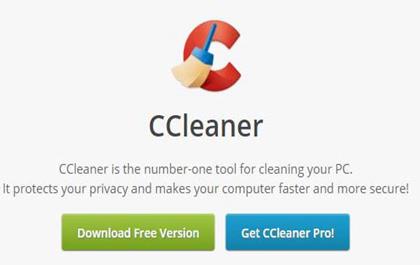
После загрузки CCleaner её нужно открыть, нажав на соответствующую кнопку.
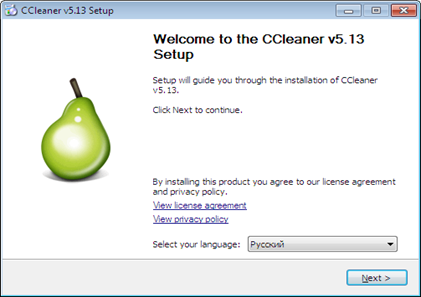
LiveJournal
- На экране появляется окно установки, в котором выбирается требуемый язык и далее постоянно нажимается кнопка «Next» или «Далее» выполняя процедуру установки.
Следует быть внимательными, поскольку большинство продуктов, скачиваемых из интернета, в процессе загрузки, могут предложить установку потенциально вредных файлов типа «Спутник», «Babylon», или «Mail.ru», которые не нужны, но избавиться от них сложно, поэтому нужно снять галочки в соответствующих окнах. После корректной установки, на рабочем столе появится ярлык данного продукта.
Следует твёрдо знать – всё, что не заказывалось, но предлагается, несёт в себе потенциальную угрозу для персонального компьютера и личных данных пользователя.
Прежде чем запустить установленную программу её желательно просканировать на отсутствие вирусной угрозы. Для этого курсор нужно навести на требуемый ярлык, находящийся на рабочем столе, в результате чего программа будет выделена и правой кнопкой мыши, открыть контекстное меню, где имеется строка – «Сканировать + имя файла».
Запустить процесс нажатием левой кнопки мыши и убедится, что в окне результатов появилась надпись «Угроз не обнаружено». Такие установленные продукты безопасны и с ними можно работать. Чтобы загрузить программу на компьютер, нужно выполнить следующие действия:
- Найти в интернете официальный сайт производителя
- Запустить загрузку кнопкой «Download»
- Выполнять действия по предлагаемым подсказкам
- Просканировать загруженный продукт на вирусы
Некоторые практические моменты
Чтобы установить программное обеспечение компании Microsoft на персональное устройство лучше воспользоваться услугами официального сайта. Это позволит избежать проблем в дальнейшем.
Желающим переустановить старую операционную систему на последнюю версию Windows, предлагается сделать это бесплатно на сайте компании. У начинающих пользователей могут возникнуть следующие вопросы: как найти папку загрузки в компьютере и как найти установочный файл программы на компьютере.
Для того чтобы получить ответ на первый вопрос достаточно нажать на кнопку «Проводник», на картинке открыть папку «Загрузки» и просмотреть, что было скачано из интернета. Другой путь: «Пуск» — «Компьютер». Результат тот же. В контекстном меню папки есть строка «Переименовать», поэтому эту папку можно назвать «Мои скачанные файлы».
В программный файл входит установщик программ, который даёт подсказки, что нажать — (выбор языка, согласие с правилами использования и указать папку для установки), но в некоторых случаях установка производится вручную.
Для этого открывается папка «Загрузки» и находится значок скачанного программного продукта. Нужно войти в контекстное меню и запустить установочный файл, который в большинстве случаев выглядит следующим образом: setup.exe. Обычно к этим символам добавляется название программы. Иногда загрузочный файл скрывается за надписью Readme (прочти меня). Этот пункт нужно открыть и получить инструкции по установке.
Некоторые полезные программы
Чтобы поиск в интернете не был бесполезным, нужно знать какие программы установить на компьютер. Это, прежде всего продукты, которые оказывают помощь в работе. Тем, чья деятельность связана с написанием и редактированием большого количества текстов, потребуется офисная программа.
Обязательно устанавливаются утилиты, позволяющие очистить компьютер от ненужных продуктов, поскольку удалить лишнее, средствами операционной системы не всегда удаётся. Любителям фотографии потребуются редакторы растровой и векторной графики. Тем, кто любит скачивать фильмы, игры или музыку можно установить торрент на компьютер.
Установка этого файла начинается с открытия сайта со следующим значком.

Загрузка и запуск продукта выполняется по подсказкам на русском языке и не вызывает никаких трудностей. Список программных продуктов, которые желательно иметь на своём устройстве:
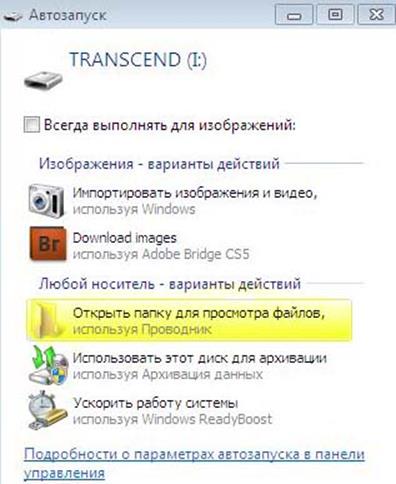
- CCleaner – программа для очистки компьютера
- RevoUninstaller – программа позволяющая полностью деинсталлировать «мусор»
- uTorrent – скачивание медиафайлов
- LibreOffise – бесплатный аналог Майкрософт Офис
- PhotoScape – фоторедактор
- Gimp – фоторедактор
- 7-Zip – архиватор
Чтобы установить программу с флешки на компьютер нужно вставить твердотельный носитель в соответствующий разъём (чаще USB или SD). После установки носителя нв экране появится следующая картинка.
Кроме надписи «Изображения» там могут быть заголовки: «Текст», «Файлы», «Игры» и так далее. Но во всех случаях нужно не импортировать информацию сразу на персональное устройство, а открыть папку для просмотра файлов и проверить нужный файл сканером на вирусы. Если не устанавливаются программы на компьютер, это может быть вызвано рядом причин:
- Программа не совместима с версией операционной системы
- У пользователя нет прав администратора
- Программное обеспечение блокируется антивирусом
ПОСМОТРЕТЬ ВИДЕО
Есть ещё много причин, по которым невозможно установить выбранную программу, но они встречаются значительно реже. Теперь вы знаете, как установить программу на компьютер. Задавайте вопросы специалистам.
Источник: pcyk.ru
Как скачать игру и установить на компьютер пошагово
Данная статья поможет новичкам скачать игру и установить на компьютер пошагово. Ведь многие пользователи компьютеров любят играть в различные игры.
Содержание скрыть
Как скачать игру на компьютер
Здравствуйте, читатели! Игры нужны не только для развлечений. Они помогают людям развить память, внимательность. Скачивать игры можно через специальные торрент трекеры и с помощью программы торрент, которую необходимо установить на компьютер.
Когда установите торрент-программу, откройте поисковую систему в Интернете и наберите запрос – «Скачать игры через торрент» (Рисунок 1).
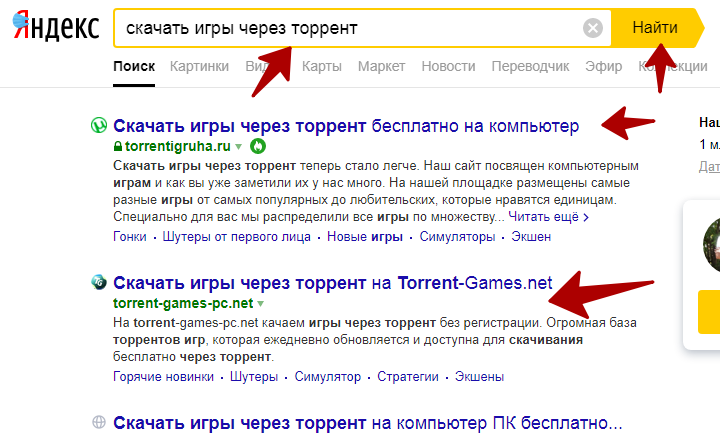
Заходим на первые сайты, которые посвящены тематике игр. Далее, выбираем категорию игры на торренте (Рисунок 2).
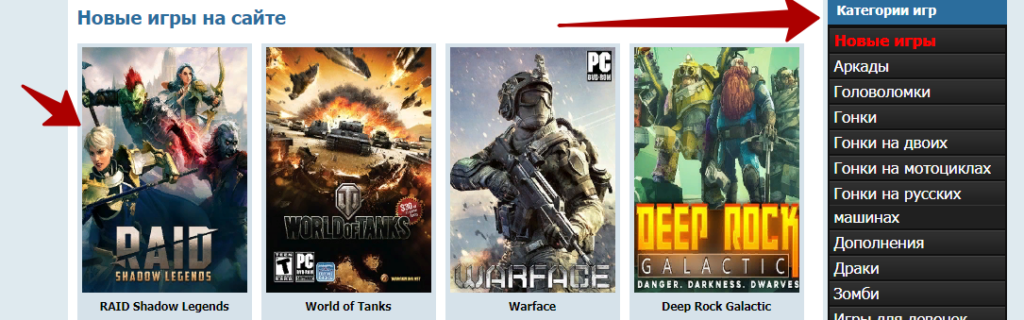
Нажимаем по картинке и переходим к описанию игры. Прочитайте ее системные требования. Они должны совпадать с системными требованиями вашего компьютера. Иначе не установите игру (Рисунок 3).
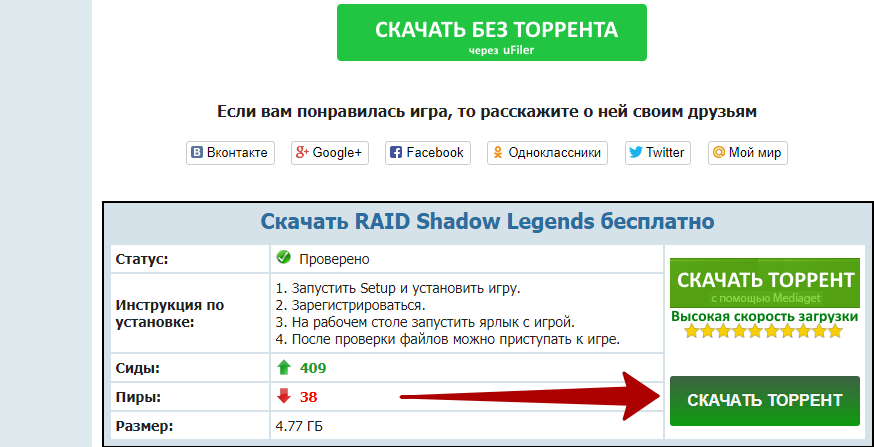
Если игра подходит, опускаем страницу вниз и находим кнопку «Скачать торрент» (Рисунок 4).

После нажатия этой кнопки, файл игры будет скачан на компьютер через секунду. Остается запустить торрент-файл, например, в программе Bittorent, чтобы ее полностью закачать.
Для этого запускаете на компьютере данную программу. Затем, кликните по файлу с игрой и укажите путь, куда можно сохранить игру. Далее, жмите «OK» и ждите, когда игра полностью загрузится.
Пошаговая инструкция
- Сначала устанавливаете программу торрент на компьютер, например, Bittorrent и запускаете её.
- Через поисковую систему Яндекса или другого браузера пишете запрос — скачать игру через торрент.
- Находите игру на торрент сайте и нажимаете «Скачать торрент».
- Нажмите на торрент файл левой кнопкой мыши в «Загрузках» на компьютере, чтобы запустить процесс скачивания игры.
- Поместите игру в папку на компьютере через программу Bittorrent и нажмите «OK», чтобы начать загрузку файла.
- Когда игра скачается, зайдите в корневую папку с игрой, куда она скачалась и нажмите на установочный файл, чтобы начать установку игры.
Как установить игру на компьютере
Игра на компьютер устанавливается быстро. После скачивания зайдите в корневую папку с игрой на компьютере. Далее, найдите в ней «Setup» и нажмите по нему. Откроется мастер установки игры.
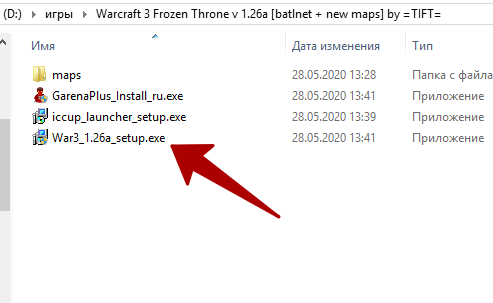
Там все просто – нажимаете несколько раз «Далее», выбираете диск на компьютере, например, /D и нажимаете «Установить». Установка игры происходит недолго. В зависимости от того, устанавливаются ли с игрой дополнительные компоненты, например, DirectX.
После установки игра появится на рабочем столе компьютера. Нажмите по ней клавишами мыши и запустите ее.
Что делать, если игра не запускается и выдает ошибку
В некоторых случаях игра не запускается на компьютере и выдает системную ошибку – например, установите последнюю версию DirectX. Как убрать эту проблему?
Есть несколько вариантов решения проблемы:
- Переустановить установленную игру. Для этого зайдите в панель управления на компьютере, далее, «Программы и компоненты». Затем, удалите игру с компьютера и заново ее установите.
- При запуске игры требуют раннюю версию DirectX 8 или 7. Здесь все просто – наберите в поиске скачать DirectX 8 и установите его на компьютер. Затем, его перезагрузите. Далее, попробуйте запустить игру снова.
Если ошибка в игре все равно есть, попробуйте отключить антивирус и установить игру без него. Только отключайте заранее Интернет, чтобы не подхватить вирусы.
Перезаписал для новичков видео
Заключение
Итак, мы рассмотрели, как скачать игру и установить на компьютер пошагово. Как видите, здесь нет сложностей. Разве, что с запуском игры. Надеюсь эта информация помогла вам запустить игру на компьютере. А если нет, напишите свои предложения по решению проблемы в комментариях ниже.
От себя рекомендую купить диск с игрой и ее установить на компьютер. Тогда будет все нормально.
Спасибо за внимание!
С уважением, Сергей Ёлчев
Есть другие статьи на блоге:
Источник: www.sergey-computers.ru
Плей Маркет на ПК
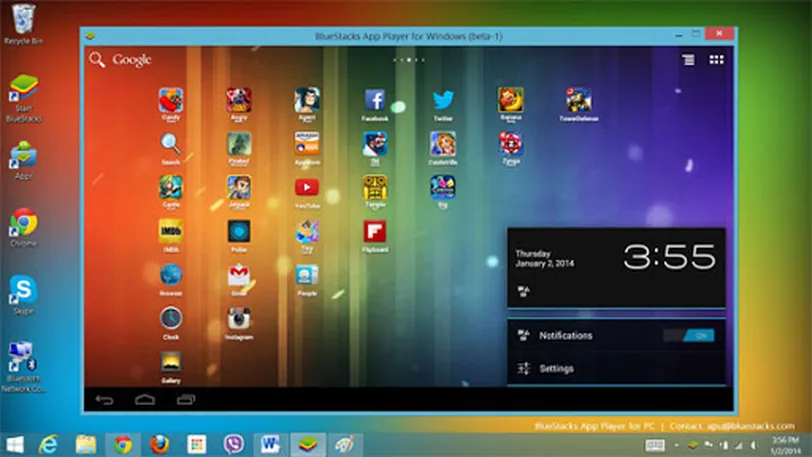
Play Market или Google Play (это одно и то же) можно сравнить с такими платформами, как Steam, или Origin, попросту говоря: это место, где можно затариться разными программами, и, конечно, играми. В Плей Маркете есть бесплатный контент: книги, приложения, игры, свободные для скачивания, впрочем, монетизация этого контента (исключая книги и фильмы) реализуется через встроенную рекламу, которой, как правило, нет в платных версиях игр и приложений. В Google Play вы можете найти тысячи всевозможных приложений, полезных, и бесполезных, помогающих настроить внешний вид Android вашего телефона или планшета, подобрать скин для клавиатуры, запускать видео и аудио, выходить в интернет, общаться эсэмэсками или голосом, и т. д.
Сразу нужно отметить, что Плей Маркет нельзя просто так запустить на компьютере… такую фишку обещают завести в Windows 11, для остальных версий «Винды» нужно скачать специальную программу-эмулятор, через которую и запускается Google Play. Подобных эмуляторов есть немало, один из самых популярных — BlueStacks 4. С его помощью вы сможете установить Плей Маркет себе на ПК и качать оттуда любые игры и приложения просто как на смартфон! Что правда, поддержка эмулятора требует от компьютера некоторых усилий, т. е. на маломощном ПК (нетбуке, ноутбуке) могут возникнуть определенные трудности. Принцип действия BlueStacks 4 таков: эмулятор воссоздает (симулирует) мобильную среду (Android) на платформе ПК (Windows), и Плей Маркет думает, что работает на смартфоне.
Другие трудности, связанные с использованием BlueStacks 4 и др. подобных эмуляторов в неудобстве управления, хотя и это справедливо не для всех случаев. Дело в том, что мобильные приложения оптимизируются под сенсорное управление пальцем, тогда как на ПК вы располагаете клавомышью, или гемпадом (что неплохо для игр).
Что умеет и как работает BlueStacks 4?
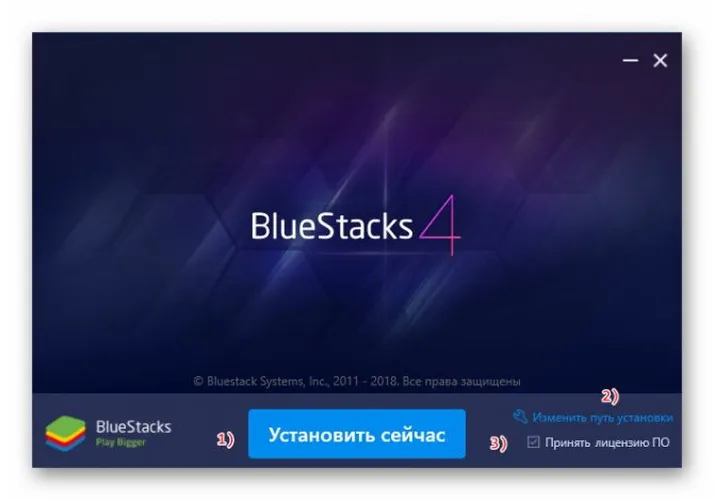
Основы функционирования эмулятора вам уже известны, что еще нужно знать: для работы BlueStacks 4 требуется много оперативной памяти, если у вас 1–2 ГБ оперативки, вряд ли что-то получится. Также в симуляции активно задействуется ресурс процессора, используется видеочип, а все данные скачанных приложений хранятся на жестком диске. Если у вас слабенький комп, перед запуском эмулятора лучше закрыть все ненужные программы, также те, что работают в фоновом режиме (их значки находятся в скрытой за стрелкой области возле часов и даты). Не забудьте освободить достаточно места на диске.
Наверняка вы знаете, что для пользования Плей Маркетом нужно зарегистрироваться в Гугле? То есть, у вас должна быть гугл-почта (на сервисе Gmail), иначе говоря — аккаунт. После запуска BlueStacks 4 вам придется войти в Google Play под своим аккаунтом (ввести почту и пароль), только после этого вы сможете скачивать и запускать приложения. Если вы не доверяете какому-либо эмулятору, и не хотите делиться данными своего ценного аккаунта, можете завести тестовый акк специально для ненадежных посредников. Также не забывайте проверять эмулятор на вирусы до (например через сайт Virustotal) и после установки.
Обратите внимание, что интерфейс (внешний вид) Плей Маркета в эмуляторе скорее всего будет отличаться от оригинального, который вы привыкли видеть в смартфоне, это делается для улучшения пользовательского опыта в работе с оптимизированным изначально под смартфоны (маленький экран и сенсорное управление) контентом.
BlueStacks 4 предоставляет полноценную среду для пользования Маркетом, это значит, что вы можете не только скачивать бесплатные игры, но и проводить платежи, покупать книги, приложения, фильмы. В некоторых случаях подобные эмуляторы просто незаменимы, например для стриминга с компа мобильных игр, или для постинга в Instagram, TikTok, потому что в Play Market есть немало эксклюзивных проектов, т. е. таких, которые доступны только со смартфона, либо таких, функционал которых раскрывается только в смартфонной версии.
Такие эмуляторы, как Блюстак, также используют в рамках разработки собственных мобильных приложений для тестирования перед загрузкой в магазин приложений Google, потому что эмулятор умеет создавать виртуальные устройства на Android, таким образом появляется возможность проверить работу своей программы не на одном устройстве — конкретно устройстве разработчика, а на множестве разных, отличающихся не только маркой производителя, но и версией операционной системы Android.
Преимущества Блюстак 4

Главный плюс очевиден: вы получаете доступ к мобильному контенту на Плей Маркете, можете играть в игры, которых больше нигде нет, пользоваться эксклюзивными программами. Другие преимущества:
- Высокая скорость загрузки. Даже на подключенном к Wi-Fi смартфоне скорость интернета бывает низкой, удалившись от источника сигнала, порой не получается скачать даже небольшое обновление, тогда как на ПК ваша скорость всегда максимальная.
- Производительность. Не каждый смартфон потянет самые новые тайтлы, а вот мощному игровому ПК это под силу.
- Автономность. Требовательные игры быстро разряжают батарейку, для ПК эта проблема неактуальна.
- Удобство работы с текстом. Виртуальная клавиатура с автозаменой хороша, но куда быстрее и удобнее набирать текст с клавиатуры компьютера.
Удобная игра с помощью геймпада. Bluestack предоставляет нативную совместимость с игровым контроллером, т. е. вам нужно только подключить геймпад к компьютеру и Bluestack сам обнаружит его и подготовит к игре. Если эмулятор не нашел геймпад сразу, пройдите в настройки Блюстака, в разделе Game Control отметьте галочкой пункт Enable Gamepad Detection, переключите опцию на Auto для автоматического обнаружения геймпада.
Шаблоны управления для клава-мыши. Играть в мобильные игры на ПК может быть неудобно, ведь управления в них заточено под сенсорный экран, но Блюстак и тут приходит на помощь со своими шаблонами управления, разработанными для различных игровых жанров. Вы можете создавать свои шаблоны и делиться ими с сообществом Bluestack. В продвинутых настройках управления (Ctrl+Shift+A) собраны различные симуляции элементов управления для игр жанра MOBA и стрелялок. Таким образом можно добиться предельного сходства управления в мобильной и компьютерной игре.
Функция «умного» управления. В некоторых играх, например в стрелялках, доступна опция «умного» управления, задействующая искусственный интеллект для анализа происходящего на экране и выделения ключевых точек управления.
Автоматический перевод. Многие игры создаются исключительно под конкретные языки, например английский, или китайский, и с переводом разработчики обычно не спешат, что же, Bluestack готов предложить особую функцию автоматического перевода в режиме реального времени! Просто нажмите кнопку — и контент на экране переведется на один из поддерживаемых языков. Перевод выводится в виде снимка экрана (скриншота) поверх основного экрана с игрой, вернуться к игре можно просто переключившись на окно эмулятора.
Горячие клавиши. Для запуска самых полезных функций Bluestack предлагает воспользоваться горячими клавишами — это простые комбинации кнопок, выполнив которые, вы сможете активировать определенную функцию, например, нажав Ctrl+Shift+L экран игры переведётся на выбранный вами язык для перевода.
Безопасность. Вирусы, созданные для Android не смогут навредить Windows.
Недостатки BlueStacks 4

Существенный недостаток Блюстака, да и вообще любых подобных эмуляторов в требовательности к ресурсам ПК, у вас должен быть компьютер с быстрым процессором (желательно многоядерный с частотой выше 2 ГГц), немалым количеством оперативной памяти (для комфортной работы потребуется по крайней мере 2 ГБ ОЗУ), операционная система Windows 7 или новее (macOS Sierra или новее), и свободным местом на диске (чем больше приложений (игр) вы собираетесь установить, тем больше места потребуется). Другие минусы:
Встроенная реклама. Эмуляторы пытаются зарабатывать, в том числе на интегрированной рекламе, которая показывается в окне эмулятора.
Сложности настройки. Если эмулятор работает как-то не так, у него отключены какие-то нужные вам опции, придется лезть в дебри настроек.
Не весь контент может быть доступен через эмулятор. Чтобы уточнить этот вопрос, пройдите на официальный сайт эмулятора Bluestack и отыщите в тамошнем каталоге приложений нужное вам, для этого можно воспользоваться поиском, либо найти вручную через список категорий.
Как установить Play Market на комп?
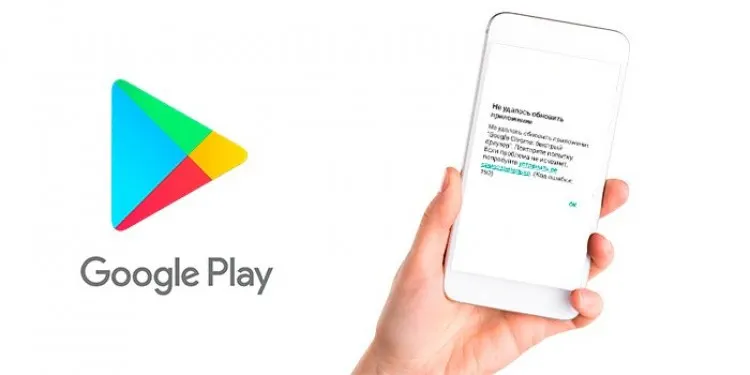
Прежде всего вам нужно убедиться, что ваш ПК «потянет» эмулятор, удостоверьтесь, что комп достаточно мощный, затем скачивайте BlueStacks 4 с официального сайта — очень важный момент! — никогда не качайте никаких установочных файлов со сторонних сайтов, есть официальные источники распространения программ, качайте софт только оттуда, иначе рискуете получить вирус. Проверенные программы от доверенных разработчиков не должны блокироваться антивирусом, просто установите их, следуя инструкциям автоматического установщика.
Когда установка завершится, на Рабочем столе должен появиться значок (ярлык) новой программы, запускайте её, проведите первоначальную настройку, если требуется, входите в аккаунт и начинайте пользоваться Плей Маркетом с компа!
Обратите внимание, что Bluestack работает не только на Windows, но и MacOS, при этом системные требования к запуску на «Макоси» вдвое выше, чем на «Винде». Если у вас компьютер или ноутбук от Apple, он должен быть новее 2014 года, чтобы комфортно пользоваться всеми возможностями Bluestack.
Эмулятор Блюстак, как и многие другие распространяется совершенно бесплатно, о встроенной рекламе вы уже знаете, но есть и платные версии эмуляторов. Так или иначе, ограничений в бесплатной версии для игр в Блюстак нет.
Еще один нюанс — администраторские права, они нужны, чтобы установить эмулятор. Большинство пользователей Windows изначально обладают такими правами, если же у вас их нет, придется спросить пароль администратора у того, кто владеет администраторской учетной записью, либо изменить тип своей учетной записи со стандартной, на администраторскую.
Что дальше?
А дальше можете наслаждаться топовым мобильным контентом на своем ПК: в максимальном разрешении экрана, с лучшей автономностью и скоростью соединения (отклика (пинга), что важно для динамичных игр) с интернетом.
Эмуляторы не стоят на месте, эти платформы постоянно развиваются, совершенствуются технологии, оптимизируются процессы, что позволяет еще сильней стереть грань между аппаратным запуском мобильного приложения на смартфоне, и программным в эмуляторе. Поэтому следите за обновлениями эмулятора, которым вы пользуетесь, можете включить автоматическое обновление (если оно поддерживается) чтобы он сам качал и устанавливал новые версии программы. Последнее также важно для безопасности, ведь в новых версиях бывают не только улучшения производительности, и функциональности, но и устранение пробоин в системе защиты эмулятора. К слову, сегодня уже доступна версия Bluestack 5.

Если кто-то пользуется таким эмулятором, как Блюстак, это еще не значит, что у него нет смартфона. Эмулятор может использоваться параллельно для решения различных задач. Например: у вас iPhone, а вам нужно установить приложение для Android, которого нет в App Store.
Эмулятор полезен и для экспериментов, исследований Плей Маркета, чтобы не захламлять свой телефон, можно скачивать всякие разные приложения в Блюстаке.
Если у вас возникнет вопрос: а синхронизируются ли данные в игре через Блюстак, на смартфоне? — знайте, что да, синхронизируются, потому что все данные проходят через ваш аккаунт, и будут доступны повсюду, где вы залогиньтесь. Это значит, что, начав, играть в какую-то игру через Блюстак на компе, вы сможете потом продолжить в неё играть на смартфоне, если, конечно, эта игра поддерживает сохранение в облаке (через интернет), а не хранит файлы сохранений локально (на компьютере).
Источник: qame.info